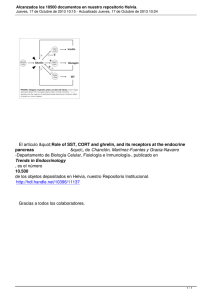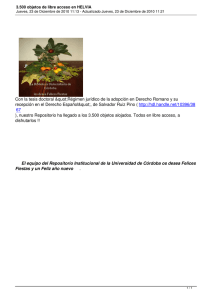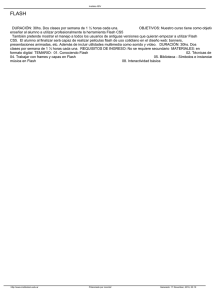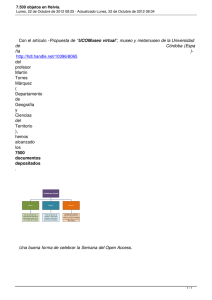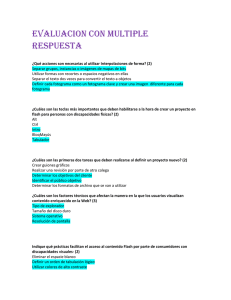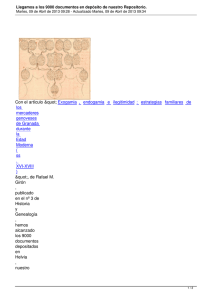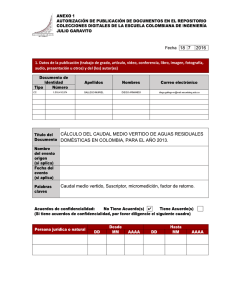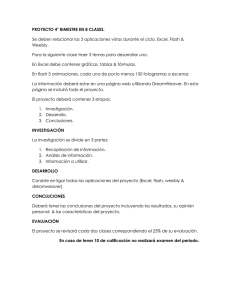¡Y ya está publicado el archivo!
Anuncio
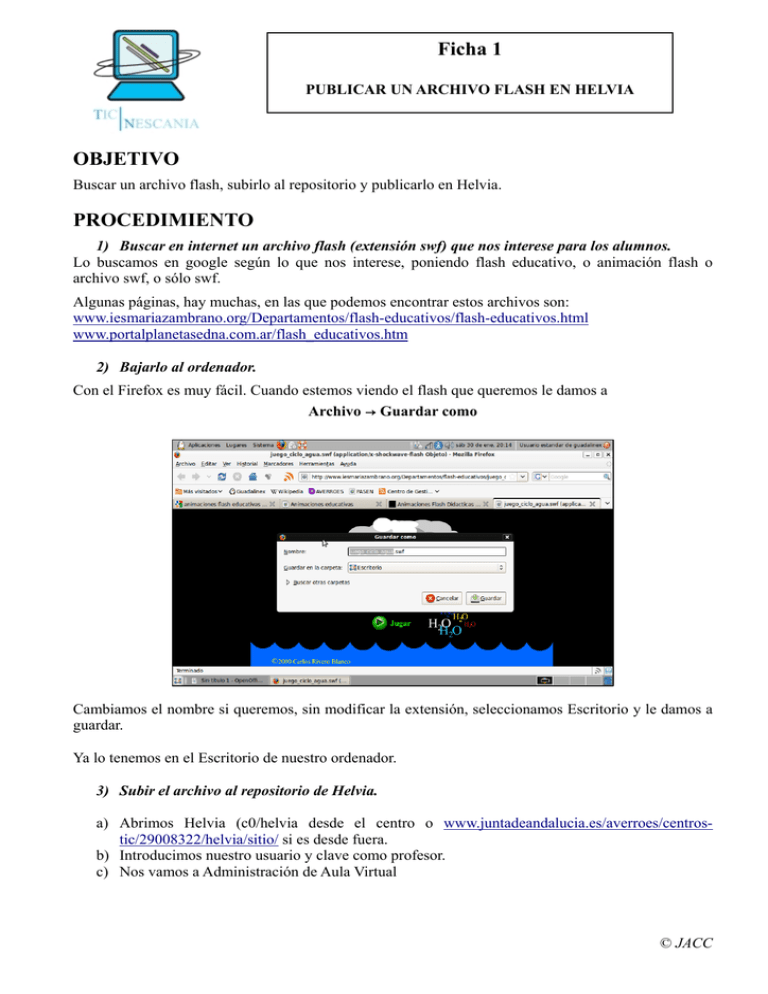
Ficha 1 PUBLICAR UN ARCHIVO FLASH EN HELVIA OBJETIVO Buscar un archivo flash, subirlo al repositorio y publicarlo en Helvia. PROCEDIMIENTO 1) Buscar en internet un archivo flash (extensión swf) que nos interese para los alumnos. Lo buscamos en google según lo que nos interese, poniendo flash educativo, o animación flash o archivo swf, o sólo swf. Algunas páginas, hay muchas, en las que podemos encontrar estos archivos son: www.iesmariazambrano.org/Departamentos/flash-educativos/flash-educativos.html www.portalplanetasedna.com.ar/flash_educativos.htm 2) Bajarlo al ordenador. Con el Firefox es muy fácil. Cuando estemos viendo el flash que queremos le damos a Archivo → Guardar como Cambiamos el nombre si queremos, sin modificar la extensión, seleccionamos Escritorio y le damos a guardar. Ya lo tenemos en el Escritorio de nuestro ordenador. 3) Subir el archivo al repositorio de Helvia. a) Abrimos Helvia (c0/helvia desde el centro o www.juntadeandalucia.es/averroes/centrostic/29008322/helvia/sitio/ si es desde fuera. b) Introducimos nuestro usuario y clave como profesor. c) Nos vamos a Administración de Aula Virtual © JACC d) Nos vamos a la pestaña Repositorio. e) f) g) h) i) j) k) Le damos a agregar. Marcamos repositorio personal. Tipo de objeto: Archivo. Le ponemos un Título que recordemos fácilmente después. En examinar incorporamos el archivo flash que nos bajamos anteriormente. Tenemos que rellenar todo lo que está en negrita. Le damos en la parte de abajo a agregar. ¡Ya está en el repositorio! 4) Publicar el archivo. Recuerdo que: Para crear Unidades didácticas: Contenidos → Programa → Agregar a) Nos vamos a la pestaña: Contenidos → Programa → Guía didáctica © JACC b) Ponemos la palabra o palabras o frase que queremos que sirvan para representar al archivo que tenemos en el Repositorio. c) Seleccionamos con el puntero del ratón lo que hemos escrito. d) Seleccionamos arriba este icono Nos sale esta pantalla e) Buscamos nuestro archivo y lo marcamos con el puntero. f) Y le damos a Enlazar. Eso hace que volvamos a la Guía didáctica. g) En la parte de abajo le damos a ¡Y ya está publicado el archivo! Cerramos sesión y comprobamos que los alumnos pueden acceder al archivo. © JACC